PureVPN を使用して CGNAT の背後にあるポートを迅速かつ安全に開く
CGNATの背後でポートを開くのは複雑ではありません。 ポート転送 アドオンを使用すると、1、2、3の簡単な手順で済みます。
Roblox を実行するために必要なポート
Roblox を中断なくプレイできない場合は、以下に示すポート転送を行うと、そのような状況を回避するのに役立ちます。Roblox のポート転送方法は次のとおりです。
| 転送するポート | ポート番号 |
|---|---|
| PC – Windows – TCP | |
| PC – Windows – UCP | 49152-65535 |
| Xbox One – TCP | 3074 |
| Xbox One – UDP | 88、500、3074、3544、4500 |
Robloxでポートを転送する方法
手動設定でルーターの Roblox ポートを開くのに、ロケット科学者である必要はありません。そのため、手動 Roblox ポート転送を開始するには、まずいくつかの前提条件を満たす必要があります。まず、次の点に注意してください。
- デバイスのパネルを開くには、ルーターの IPアドレスが 必要です。
- また、PCやXboxなど、RobloxをプレイしたいデバイスのIPアドレスも必要です。
- 最後に、最適な Roblox ゲーム体験を実現するために、ルーターのポートを転送できるように TCP ポートと UDP ポートが必要です。
Windows と Xbox の TCP ポートと UDP ポートについては既に説明しました。必要なのは、デバイスとルーターの IP アドレスだけです。IP アドレスがわかったら、以下の手順に従ってください。
ポート転送のプロセスは通常、次のとおりです。
- IPアドレスを入力して、デバイス上でルーターのダッシュボードを開きます
- 資格情報を入力してルーターのダッシュボードにログインします
- ルーターのポート転送設定に移動します
- 次に、ゲーム機のIPアドレスをそれぞれのフィールドに入力します。
- RobloxのそれぞれのTCPポートとUDPポートを挿入します
- 変更を保存し、ルーターを再起動します
PureVPN のポート転送アドオン
手動のプロセスに従えば、ポートを転送して Roblox をデバイスで動作させることは簡単に思えるかもしれません。しかし、必ずしもそれが保証されるわけではありません。たとえば、技術に詳しくない場合は、ルーターの設定を壊してしまう可能性があります。また、
ISP
によってルーターがファイアウォールで保護されている場合は、ルーターでポートを簡単に開くことはできません
。
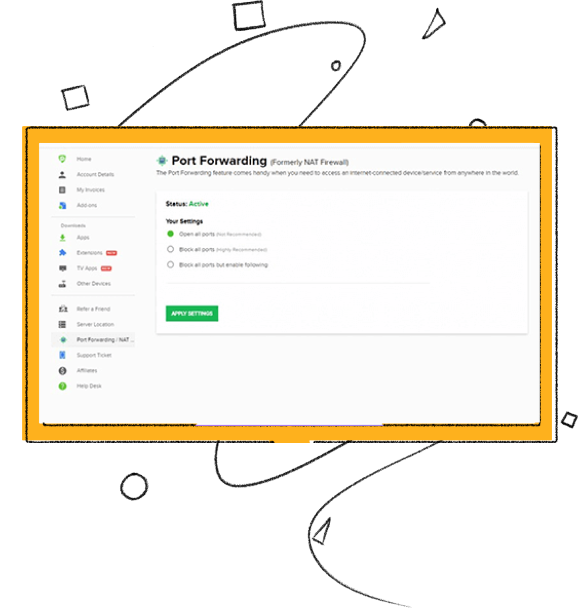
PureVPN ポート転送アドオンを使用する利点
-
どこからでもノートパソコンやデスクトップにリモートアクセス
-
ゲームやトレントのダウンロードをいつでも高速化できます
-
クリックするだけで、あらゆるデバイスのTCPおよびUDPポートのロックを解除できます。
-
CGNAT(キャリアグレードNAT)を回避できる
-
ポート転送アドオン とVPNを同時に 使用できます
よくある質問
-
Roblox ポート番号とは何ですか?
ポート転送は、ゲーム データがルーターをバイパスしてコンピューターに直接送信されるようにすることで、ゲームのパフォーマンスを向上させるのに役立ちます。ポート転送は、ルーターが接続されているすべてのデバイスにトラフィックを分散させるのではなく、受信インターネット トラフィックをネットワーク上の特定のデバイスに転送する方法です。ゲームで使用される特定のポートをゲーム デバイスに転送することで、ラグを減らし、待ち時間を最小限に抑え、ゲーム サーバーへの接続性を向上させることができます。
-
Roblox をポート転送しても大丈夫ですか?

-
Roblox ポート番号とは何ですか?

-
ファイアウォールを通過させて Roblox を許可するにはどうすればよいですか?

